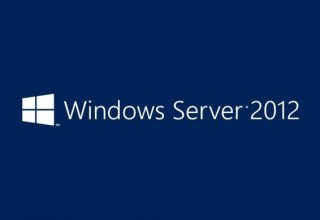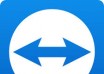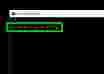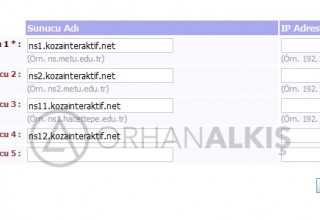Windows 10’da mavi ekran hatası alıyorsanız, sorunun ne olduğunu nasıl anlayabilir ve çözebilirsiniz?
Mavi ekran hatası Windows 10’da farklı nedenlerle karşınıza çıkabiliyor ve bu hata, sisteminizin kilitlendiği ve onu baştan başlatmanız gerektiği anlamına geliyor. Mavi ekranın neden birçok defasında gizemli kalıyor ve onarım, saatler alabiliyor. Tabi aşağıdaki yazımızı okursanız, mavi ekran sorununu daha kısa bir sürede çözmeniz mümkün olabilir.
Mavi Ekran Türleri
Mavi ekran hatalarının farklı eylemler gerektiren farklı türleri bulunuyor. Windows’u baştan yüklemek çoğu zaman işe yarasa da, bu durumda yedeklemediğiniz verilerinizi kaybediyorsunuz.
Mavi ekran hatasını görmenizin en önemli sorunları arasında sürücü çakışmaları, donanımsal çakışmalar ve işletim sistemi hataları var.
Direkt Onarımlar
Mavi ekranı inceleyin: Mavi ekranı onarmanın en kolay yolu, ekrandaki hatayı incelemekten geçiyor. Tüm mavi ekranlarda bir “stop code” ve QR kodu yer alıyor. Hata çıktığında bu kodu internette arayabilirsiniz. Alternatif olarak QR kodunu telefonunuzla taratıp, stop kodlarıyla ilgili sorun giderme sayfasına ulaşabilirsiniz.
Windows 10 güncellemelerini yükleyin veya kaldırın: Güncellemeler çoğu zaman size fayda sağlasalar da, bazen soruna neden olabiliyorlar. Güncellemelerin düzgün yüklenmemesi veya hatalı olması da mavi ekrana yol açabilir.
Mavi ekrana eksik güncellemelerin neden olmadığından emin olmak için önce Başlat menüsüne güncelle yazın ve Güncellemeleri Denetle üzerine tıklayın. Şimdi Güncellemeleri Denetle düğmesine tıklayarak yeni bir güncellemenin gelip gelmediğine bakın.
Güncellemeler zaten yüklüyse gri Güncelleme geçmişi seçeneğine tıklayın. Burada güncellemelerin tarihine bakın ve mavi ekran hatalarının başladığı tarihle örtüşüp örtüşmediğini kontrol edin. Güncellemeleri Kaldırma Seçenekleri üzerine tıklayarak kaldırabilirsiniz.
PC’nizi sıfırlayın: Mavi ekran hataları için en iyi çözüm, onu sıfırlamaktan geçiyor. Windows’u baştan yüklemeye yönelik birkaç yol var ancak sıfırlayarak dosyalarınızı koruyabilirsiniz.
Başlat düğmesine basın ve sıfırla yazın. Çıkan seçenekler arasından Bu bilgisayarı sıfırla üzerine tıklayın. Ekrandaki talimatları izleyerek işleme devam edin. Sıfırlama biraz zaman alabilir.
Diğer Onarımlar
Bu ipuçlarını uygulamadan önce Windows 10’un güvenli moduna geçin. Bu modda aktif programların ve sürücülerin sayısı azaltılıyor. Güvenli moda geçmek için Windows açılırken F11’e basıp (bu tuş anakartınıza göre değişiklik gösterebilir) Kurtarma seçeneklerini seçebilirsiniz.
Windows dosyalarını onarın: Bozulan Windows dosyaları ciddi sorunlara yol açabilir. Merak etmeyin, onarım için Windows’u tekrar kurmaya gerek yok. Yönetici izinlerine sahip bir komut satırı açın ve aşağıdaki komutu çalıştırın:
sfc/scannow
Bu komut hasar gören sistem dosyalarını bulup onaracak. Böylece işletim sistemini onarmak için güvenli moda geçmeniz bile gerekmeyecek.
Sabit diski onarın: Windows kadar sabit diskinizin de düzen içinde çalıştığından emin olmalısınız. Sabit diskinizi ve dosya sistemini kontrol etmek için bir komut satırı penceresi açın ve aşağıdaki komutu girin:
chkdsk/f
Bu komut, sabit diskinizde bozuk sektör olup olmadığını bulacak ancak bunları onarmayacak. Onarmak için/f parametresini/r ile değiştirin. Bu durumda PC’niz baştan başlayacak ve bozuk sektörleri onarmaya çalışacak.